Kendarikomputer.com - Cara mengganti password modem Fiberhome dapat bervariasi tergantung pada model dan versi perangkat yang Anda miliki. Modem Fiberhome yang digunakan Indihome ada dua yaitu HG6145F dan HG6243C. Berikut adalah panduan cara mengganti password modem Fiberhome yang saya coba coba pada modem FiberHome type HG6145F menggunakan komputer PC atau laptop.
Hubungkan Perangkat Anda dengan Jaringan Modem FiberHome HG6145F
Pastikan perangkat (SmartPhone/Laptop/Komputer) Anda terhubung dengan jaringan Wi-Fi modem FiberHome atau melalui kabel Ethernet (Kabel LAN) langsung ke modem.
 |
| Gambar koneksi WLAN 2.4G Fiberhome pada SmartPhone |
Buka Browser dan Akses Alamat IP Modem FiberHome
Buka browser (seperti Google Chrome, Mozilla Firefox, atau Microsoft Edge) di komputer atau perangkat yang terhubung ke modem dan Ketikkan alamat IP modem pada bar alamat browser. Alamat IP ini umumnya adalah "192.168.1.1" atau "192.168.0.1". Tekan Enter setelah memasukkan alamat IP.
Masukkan Informasi Login User Modem FiberHome Anda
Anda akan diminta untuk memasukkan nama pengguna dan kata sandi untuk mengakses antarmuka pengaturan modem. Biasanya, nama pengguna dan kata sandi default adalah "admin" atau jika Anda merasa belum pernah mengganti password login modem FiberHome silakan cek pada bagian belakang modem, Anda akan menemukan password fiberhome berupa user login dan password login modem Anda.
Namun, jika Anda telah mengganti password login modem, silakan masukkan informasi user dan password yang Anda buat.
Sedangkan untuk Anda yang lupa dengan password user default modem FiberHome Anda, mungkin karena sebelumnya telah Anda ganti, silakan baca tutorial ini : Cara Login Password SuperUser Modem Fiberhome
Masuk ke Tab "Network"
Setelah berhasil masuk, cari opsi atau tab yang berkaitan dengan keamanan atau pengaturan Wi-Fi. Ini mungkin disebut "Security", "Wireless Settings", "WLAN Settings", atau hal serupa. Untuk modem FiberHome ada pada tab Menu "Network".
Di dalam pengaturan keamanan, Anda akan menemukan opsi untuk mengganti password Wi-Fi. Biasanya, ini akan disebut "Wireless Password", "WPA Key", atau serupa. Masukkan kata sandi baru yang Anda inginkan. Terdapat 2 jaringan wireless untuk modem Fiberhome yaitu WLAN 2.4G dan WLAN 5G. Untuk mengganti password modem Indihome silakan klik pada bagian menu 2.4G Advanced atau 5G Advanced.
Ganti Password Wireless 2.4G Modem Fiberhome
Masukan kata sandi baru pada bagian WPA - Passphrase, dengan jumlah 8 digit minimal karakter kemudian Apply.
Ganti Password Wireless 5G Modem Fiberhome
Untuk WLAN 5G masuk pada bagian 5G Advanced dan masukan password baru pada bagian "Passphrase" minimal 8 karakter. Buatlah password yang unik dengan kombinasi angka dan huruf atau buat sesuai keinginan Anda agar mudah di ingat.
Setelah Anda memasukkan kata sandi baru, cari tombol atau opsi yang mengatakan "Apply", atau sesuatu yang serupa. Pastikan Anda menyimpan perubahan yang Anda buat.
Hubungkan Ulang Perangkat ke Jaringan Wi-Fi dengan Password Baru
Setelah Anda menyimpan perubahan, perangkat Anda yang terhubung ke jaringan Wi-Fi akan terputus. Anda harus terhubung kembali menggunakan kata sandi baru yang baru saja Anda atur.
Pastikan Anda mengingat kata sandi baru yang Anda atur atau menyimpannya di tempat yang aman. Jika Anda lupa kata sandi baru, Anda mungkin perlu mereset modem ke pengaturan pabrik dan mengatur ulang semua pengaturan. Sebagai langkah keamanan, pastikan untuk mengganti kata sandi default modem Anda dengan yang kuat dan unik guna melindungi jaringan Anda dari potensi ancaman keamanan.





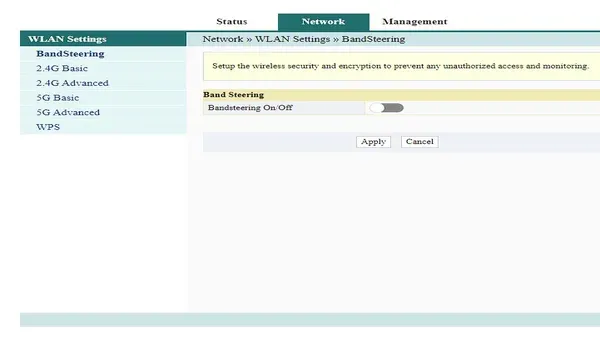
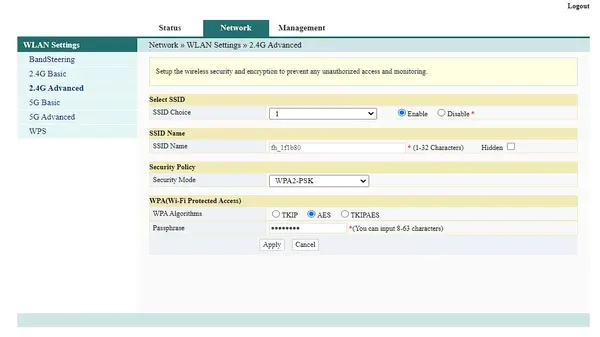
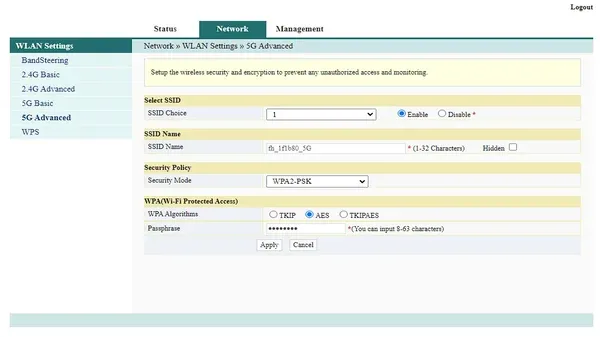
Posting Komentar untuk "Cara Mengganti Password Wi-Fi Modem Fiberhome"